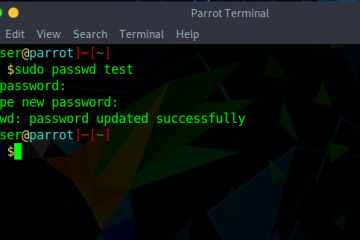In questo post ti mostreremo come correggere l’errore La connessione al server di gioco Blizzard è stata persa su Windows 11/10 PC. Battle.net è un’applicazione di avvio di giochi desktop che consente di installare, aggiornare e giocare ai giochi Battle.net su un PC Windows. Tuttavia, potresti riscontrare alcuni errori e bug come qualsiasi altro software o applicazione.
Uno di questi errori include”La connessione al server di gioco Blizzard è stata persa”. L’errore è accompagnato dal codice di errore BLZBNTBGS000003F8. Quando attivato, riceverai il seguente messaggio di errore:
La connessione al server di gioco Blizzard è stata persa. Esci e riprova.
Codice errore: BLZBNTBGS000003F8
Questo errore viene segnalato principalmente dai giocatori di Call of Duty. Ora, se sei uno di quegli utenti che riscontrano lo stesso errore, ti abbiamo coperto. In questa guida, menzioneremo diverse correzioni che hanno aiutato gli utenti interessati a risolvere l’errore. Puoi anche provare queste soluzioni ed eliminare l’errore.
Quali sono le cause dell’errore di perdita della connessione al server di gioco Blizzard?
Ecco i motivi per cui potresti incontra la connessione al server di gioco Blizzard è stata persa errore su Battle.net:
Una delle cause principali di questo errore possono essere problemi del server. Quindi, devi assicurarti che i server Blizzard Battle.net non siano inattivi. Se i server non sono attivi, dovrai attendere che l’errore venga risolto dal lato server. Anche il tuo firewall può essere uno dei motivi per cui ricevi questo errore. Nel caso in cui il tuo firewall stia bloccando la connessione tra il tuo sistema e i server, dovresti essere in grado di risolvere l’errore consentendo il gioco attraverso il tuo firewall. I problemi di rete sul tuo PC possono essere un’altra causa di questo errore. Puoi provare a eseguire un ripristino della rete per correggere l’errore. Le incongruenze con il tuo server DNS possono anche attivare l’errore La connessione al server di gioco Blizzard è stata persa. Quindi, puoi provare a passare a un altro server DNS affidabile come il server DNS di Google per risolvere l’errore. L’errore può anche essere causato da driver di dispositivo obsoleti o difettosi, inclusi i driver di rete. Se lo scenario si applica, puoi provare ad aggiornare i driver per correggere l’errore.
Ora che conosci gli scenari che causano l’errore, puoi provare una soluzione adeguata per risolvere l’errore.
Connessione al Il server di gioco Blizzard è stato perso, errore BLZBNTBGS000003F8
Ecco i metodi che puoi utilizzare per risolvere la perdita della connessione al server di gioco Blizzard, codice di errore BLZBNTBGS000003F8 su PC Windows 11/10:
Assicurati che il server non sia inattivo.Consenti l’esecuzione del gioco tramite Windows Firewall.Esegui un ripristino della rete.Utilizza il server DNS di Google.Aggiorna i driver del dispositivo.Prova una VPN.
1] Assicurati che il server non sia inattivo
Questo errore può essere facilitato molto bene a causa di un problema del server. Potrebbe esserci un problema di sovraccarico del server o il server potrebbe essere in manutenzione. Quindi, assicurati che i server di gioco Blizzard siano attivi e in esecuzione e che l’errore non si verifichi a causa di problemi del server. Puoi controllare lo stato del server Blizzard utilizzando un rilevatore di stato del server gratuito.
Se scopri che l’errore è stato attivato a causa di un problema del server, non c’è molto che puoi fare per risolvere il problema errore. Attendi semplicemente un po’di tempo e l’errore deve essere corretto dal lato server. Tuttavia, se risulta che i server sono attivi e funzionanti, deve esserci qualche altro problema a causa del quale si è verificato l’errore. Quindi, passa alla prossima potenziale soluzione per risolvere l’errore.
Leggi: Come aumentare la velocità di download di Battle.net su PC Windows?
2 ] Consenti l’esecuzione del gioco tramite Windows Firewall
Questo errore potrebbe essere causato se stai utilizzando un antivirus o un firewall iperprotettivi. Il tuo firewall potrebbe bloccare o ostacolare la connessione tra il tuo PC e i server di gioco Blizzard. Quindi, per verificare se il tuo firewall è il colpevole principale, prova a disattivare temporaneamente il firewall. Successivamente, controlla se riscontri lo stesso errore su Battle.net o meno. Se l’errore è sparito, puoi essere certo che il tuo firewall era quello che stava causando l’errore.
Ora, quando scopri che il tuo firewall sta attivando l’errore, puoi provare a consentire al gioco di eseguire tramite Windows Firewall. Ecco i passaggi per farlo:
In primo luogo, premi il tasto di scelta rapida Windows + R per aprire la finestra di dialogo Esegui, quindi inserisci firewall.cpl per aprire la finestra di Windows Defender Firewall. Ora , premi l’opzione Consenti un’app o una funzione tramite Windows Defender Firewall dal riquadro di sinistra. Quindi, tocca il pulsante Modifica impostazioni, quindi fai clic su Consenti un altro app…. Successivamente, sfoglia e aggiungi i file eseguibili di Battle.net e BlackOpsColdWar.exe all’elenco delle app e delle funzionalità consentite. Quindi, seleziona le app aggiunte e quindi abilita le caselle di controllo Private e Public. Infine, premi il pulsante OK per salvare le modifiche.
Ora puoi provare a riavviare Battle.net e aprire il gioco per verificare se l’errore è stato corretto o meno. Allo stesso modo, puoi anche controllare se il tuo antivirus sta causando il problema e quindi aggiungere Battle.net e il gioco all’elenco di eccezioni o esclusioni del tuo antivirus.
Nel caso in cui il problema non sia il tuo firewall, puoi prova la prossima potenziale soluzione per correggere l’errore.
Leggi: Correggi l’errore, i problemi e i problemi di connessione di Epic Games
3] Esegui un ripristino della rete
Puoi anche provare a eseguire un ripristino della rete poiché l’errore potrebbe essere causato da un problema di rete. Ecco i passaggi per farlo:
In primo luogo, apri il prompt dei comandi con privilegi di amministratore. Ora, digita e inserisci i seguenti comandi nell’ordine seguente: netsh winsock reset netsh int ip reset ipconfig/release ipconfig/renew ipconfig/flushdnsWhen tutti i comandi sono stati completati con successo, puoi riavviare il PC e aprire il gioco per verificare se l’errore è sparito o meno.
Se l’errore persiste, puoi passare alla prossima potenziale correzione per risolvere l’errore.
Vedi: Correggi i codici di errore di connessione VALORANT VAN 135, 68, 81 su PC Windows.
4] Usa il server DNS di Google
L’errore”La connessione al server di gioco Blizzard è stata persa”può anche essere attivato nel caso in cui si riscontrassero incongruenze con il server DNS predefinito. Quindi, se lo scenario si applica, puoi passare a un server DNS pubblico più affidabile. Molti utenti interessati sono stati in grado di correggere l’errore passando al server DNS di Google. Quindi, puoi anche fare lo stesso e verificare se risolve o meno l’errore per te.
Per passare a Google DNS Server, puoi provare i passaggi seguenti
In primo luogo, premi Windows + R per evocare la finestra di dialogo Esegui. Quindi, digita ncpa.cpl nel campo Apri e quindi premi Invio per avviare la finestra Connessioni di rete. Ora, seleziona semplicemente e fai clic con il pulsante destro del mouse sulla connessione attiva, quindi premi sull’opzione Proprietà.Quindi, seleziona l’opzione Protocollo Internet versione 4 (TCP/IPv4) e poi premi il pulsante Proprietà.Dopodiché, scegli l’opzione Utilizza i seguenti indirizzi server DNS, quindi utilizza i seguenti indirizzi nei rispettivi campi:
Server DNS preferito: 8.8.8.8
Server DNS alternativo: 8.8.4.4Ora, per salvare le modifiche, fai clic sul pulsante OK. Infine, riavvia il client Battle.net e riapri il gioco per vedere se l’errore è stato corretto o meno.
Se non hai a che fare con un problema con il server DNS, puoi provare la prossima potenziale soluzione per correggere l’errore.
5] Aggiorna i driver del dispositivo
Se l’errore non viene ancora risolto utilizzando uno dei metodi sopra indicati , il problema potrebbe riguardare i driver del dispositivo. È possibile che i driver corrotti o obsoleti, in particolare i driver di rete, causino l’errore in questione. In tal caso, dovresti essere in grado di correggere l’errore aggiornando i tuoi driver di rete. Dopo aver aggiornato i driver del dispositivo, riavvia il PC e controlla se l’errore è stato risolto.
Leggi: Correggi l’errore di connessione interrotta in COD Black Ops Cold War.
6] Prova una VPN
Se nessuna delle soluzioni precedenti ti ha dato fortuna, puoi provare a utilizzare una VPN. Come confermato, alcuni ISP hanno problemi a connettersi ai server Blizzard e Battle.net. In tal caso, dovresti essere in grado di correggere l’errore utilizzando un client VPN sul tuo PC.
Come posso correggere BLZBNTAGT00000BB8?
Per correggere il codice di errore BLZBNTAGT00000BB8 su Battle. net, puoi provare a disabilitare il tuo antivirus che potrebbe interferire con il launcher del gioco Battle.net. Se ciò non aiuta, puoi provare a utilizzare una connessione Internet ottimale, svuotare la cache DNS, disabilitare proxy o VPN, reinstallare il gioco problematico o reinstallare il client Battle.net.
Ecco fatto.
Ora leggi: